eclipse的正确安装方法(eclipse软件安装教程)
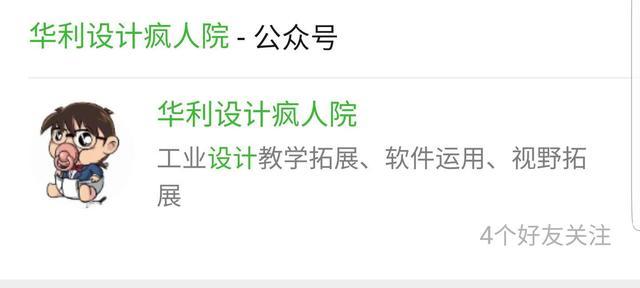
各类软件都能免费下载,良心公众号
要下载教程安装的软件,请关注微信公众号(华利设计疯人院),更多更全的软件等着你!
安装中有问题咨询管家LXQ1607199190 备注:加华利设计疯人院群
正文:


安装步骤:
1.根据系统类型选择安装,64位电脑安装“jdk-8u131-windows-x64_8.0.1310.11.exe”,32位电脑安装“jdk-8u131-windows-i586_8.0.1310.11” 。

请输入图片描述
2.点击“下一步”。

请输入图片描述
3.点击“公共JRE”,选择“此功能及所有子功能将安装在本地硬盘上”。此软件为了好调用环境,不要更改安装路径。

请输入图片描述
4.等待安装。

请输入图片描述
5.点击更改选择安装路径,可在D盘或其它盘上,新建一个“java”文件夹。选择安装路径后,点击“下一步”。

请输入图片描述
6.等待安装。

请输入图片描述
7.点击“关闭”。

请输入图片描述
8.配置JAVA运行环境。右击“计算机”。点击“属性”。

请输入图片描述
9.点击“高级系统设置”。

请输入图片描述
10.点击“高级”,再点击“环境变量”。

请输入图片描述
11.点击“新建”。变量名输入“JAVA_HOME”,变量值输入JAVA软件安装路径。步骤:第三步处的路径。说明:双引号不要输入或复制到。

请输入图片描述
12.点击“新建”,变量名输入“CLASSPATH”变量值输入“ .;%JAVA_HOME%\lib\dt.jar;%JAVA_HOME%\lib\tools.jar; ”。说明:双引号不要输入或复制到。

请输入图片描述
13.在系统变量中找到“Path”,点击“编辑”。在后面加入“ ;%JAVA_HOME%\bin ”。说明:双引号不要输入或复制到。

请输入图片描述
14.同时按键盘上的“WIN键 R键”。输入“cmd”。点击确定。

请输入图片描述

请输入图片描述
15.输入“ java -version ”。按一下“回车键”(Enter) 。出现一下文字说明安装成功。如果出现其他文字。说明安装失败,你可能需要从第11步重新配置。

请输入图片描述

请输入图片描述
16.右击“eclipse-jee-oxygen-R-win32-x86_64.zip”文件。点击“解压到eclipse-jee-oxygen-R-win32-x86_64”。

请输入图片描述
17.双击“eclipse.exe”文件。

请输入图片描述
18.软件开始运行。

请输入图片描述
19.把“Welcome”关闭。

请输入图片描述
20.此软件已经汉化过,可以直接使用。

免责声明:本文仅代表文章作者的个人观点,与本站无关。其原创性、真实性以及文中陈述文字和内容未经本站证实,对本文以及其中全部或者部分内容文字的真实性、完整性和原创性本站不作任何保证或承诺,请读者仅作参考,并自行核实相关内容。文章投诉邮箱:anhduc.ph@yahoo.com






